Microsoft einfaldar Teams Chatbots með Power Virtual Agents

Microsoft var í samstarfi við Power Virtual Agents, spjallbotnavettvang með litlum kóða. Það mun auðvelda þróun Chatbots á Microsoft Teams. Lestu meira.
Teams for Mobile gætu stundum látið þig vita að tilkynningarnar virka ekki sem skyldi vegna þess að bakgrunnsvirkni forritsins hefur verið takmörkuð. Þetta gefur til kynna að ákveðnar kerfisstillingar gætu takmarkað tilkynningar Teams. Við skulum kanna hvernig þú getur breytt símastillingunum þínum þannig að þú getir fengið allar Teams tilkynningar á Android símanum þínum.
Fljótlegasta leiðin til að losna við þessa villu er að leyfa liðum að keyra í bakgrunni.
Farðu í Stillingar og veldu Forrit .
Pikkaðu svo á Teams og farðu í Stjórna rafhlöðunotkun .
Kveiktu á Leyfa bakgrunnsvirkni .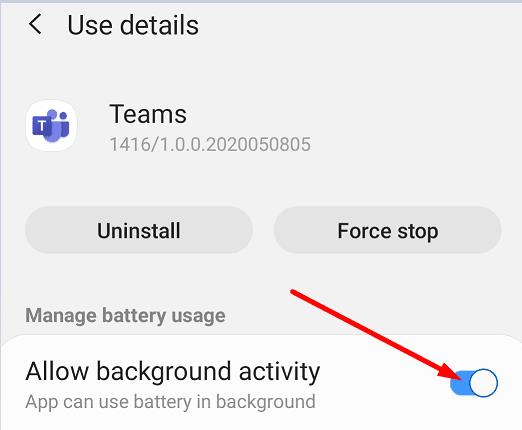
Lokaðu forritinu og ræstu það síðan aftur. Athugaðu hvort viðvörunin hvarf.
Aftur á móti eru skrefin sem þarf að fylgja aðeins öðruvísi ef þú átt Samsung Galaxy J7 Star síma og ert að keyra Android útgáfu 9. Þú þarft að fara í Stillingar → Forrit → Teymi → Notkun → Rafhlaða → Leyfa bakgrunnsvirkni . Ef þú smellir beint á Rafhlöðu finnurðu ekki þann valkost sem þú ert að leita að.
Að öðrum kosti, ef þessi valkostur er ekki tiltækur í símanum þínum, geturðu lagfært orkustjórnunarstillingarnar þínar.
Farðu í Stillingar og veldu Orkustjórnun forrita .
Pikkaðu svo á Forrit sem verða ekki svæfð.
Veldu Teams og bættu því við listann.
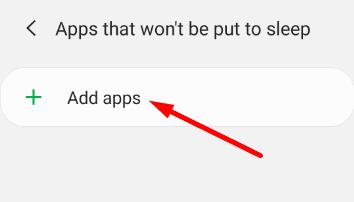
Eins og þú sérð geta skrefin sem fylgja skal verið mismunandi eftir gerð símans og Android OS útgáfu. Fyrir frekari upplýsingar, sjá Lagfæra tilkynningavandamál í Teams Android appinu .
Þessi fyrsta lausn ætti að laga vandamálið fyrir flesta notendur. Hins vegar, ef það er viðvarandi, haltu áfram með úrræðaleitaraðferðirnar hér að neðan.
Gakktu úr skugga um að allar þessar tímabundnu skrár sem eru geymdar undir skyndiminni appsins trufli ekki tilkynningar þínar.
Farðu í Stillingar og veldu Forrit .
Veldu síðan Teams og pikkaðu á Geymsla .
Bankaðu á Hreinsa skyndiminni hnappinn.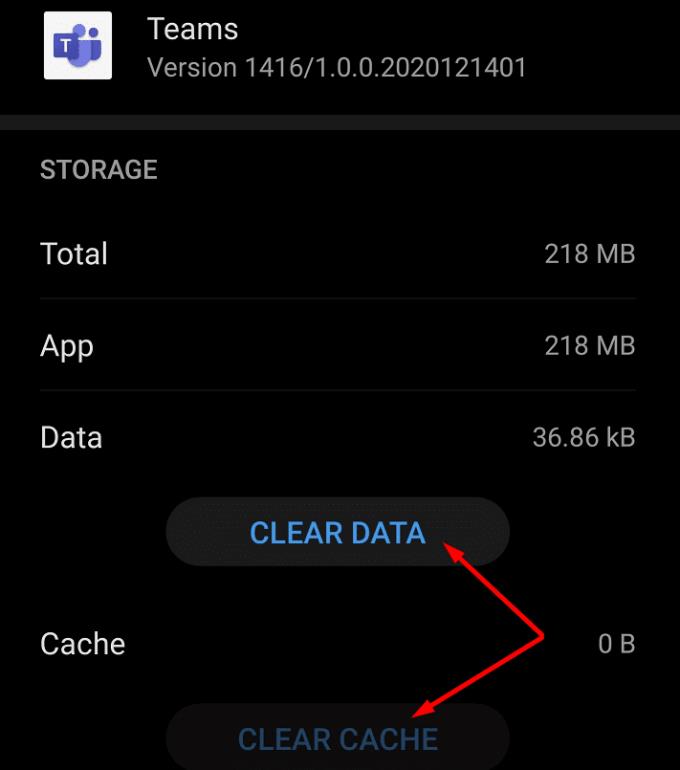
Ræstu Teams aftur og athugaðu hvort þú sért enn að fá sömu viðvörun.
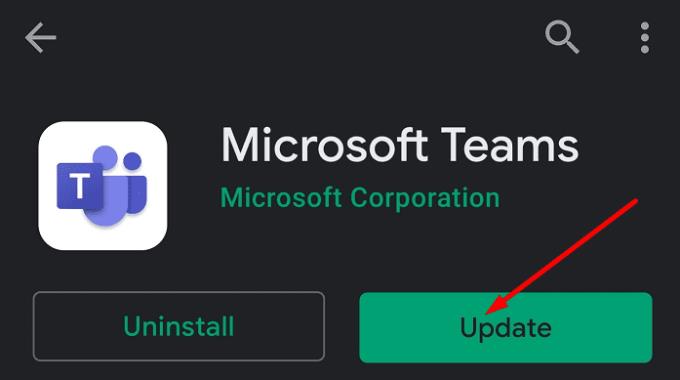
Ef það er nýrri Teams app útgáfa í boði skaltu setja hana upp á farsímanum þínum. Ræstu Play Store appið og leitaðu að Microsoft Teams. Ef það er Uppfæra hnappur við hliðina á forritinu, bankaðu á hann til að setja upp nýjustu Teams útgáfuna.
Ef það virkaði ekki skaltu ýta lengi á Teams táknið þar til Uninstall valkosturinn birtist á skjánum. Veldu það til að fjarlægja forritið. Endurræstu síðan tækið þitt. Ræstu Play Store appið, leitaðu að Microsoft Teams og halaðu niður appinu aftur.
Ef þú ert að nota gjaldskylda útgáfu af Teams geturðu sent inn stuðningsmiða til Microsoft. Verkfræðingar fyrirtækisins munu aðstoða þig enn frekar við þetta áhyggjuefni.
Ef Teams segir að tilkynningarnar virki ekki rétt skaltu athuga rafhlöðustillingarnar þínar. Líklegast koma núverandi stillingar í veg fyrir að appið gangi í bakgrunni. Að leyfa liðum að keyra í bakgrunni ætti að laga þetta mál. Virkuðu lausnirnar sem við skráðum í þessari handbók fyrir þig? Sendu okkur athugasemd hér að neðan.
Microsoft var í samstarfi við Power Virtual Agents, spjallbotnavettvang með litlum kóða. Það mun auðvelda þróun Chatbots á Microsoft Teams. Lestu meira.
Ef þú ert með ARM64 tæki, þá veistu að Microsoft er loksins að vinna að því að fínstilla bráðnauðsynlegt vinnuapp fyrir þennan arkitektúr.
Ef Microsoft Teams tilkynningin þín hverfur ekki skaltu opna forritastillingarnar, slökkva á tilkynningum, bíða í nokkrar mínútur og kveikja síðan á þeim aftur.
Lagaðu vandamálið sem miðast við Microsoft Teams vafraútgáfur sem eru ekki studdar með því að halda hugbúnaði uppfærðum, með huliðsstillingu eða Android appinu.
Microsoft Teams er að fá fullt af nýjum fundum eiginleikum, þar á meðal Dynamic view, Together mode, myndbandssíur og lifandi viðbrögð.
Bluetooth heyrnartólið þitt virkar ekki með Microsoft Teams? Í þessari handbók sýnirðu þér bestu aðferðirnar sem geta lagað þetta vandamál.
Microsoft Teams er eitt af miklu notuðu samstarfsverkfærunum með yfir 20 milljónir virkra notenda á hverjum degi. Þjónustan býður upp á eiginleika eins og spjallskilaboð, mynd- og hljóðfundi, skráa-sh...
Microsoft Teams er frábært samskiptatæki fyrir notendur á öllum kerfum en þegar þú ert búinn að nota það, það er þar sem appið byrjar að verða pirrandi. Ef þú ert ekki að nota Te…
Fyrir stofnanir með marga liðsmenn, býður Microsoft Teams upp á möguleika á að búa til aðskilin teymi fyrir hverja deild í fyrirtækinu, með meðlimum innan hvers teymi. Þjónustan býður upp á…
Microsoft Teams var hleypt af stokkunum sem beinn keppinautur við Slack og hefur verið ein ört vaxandi þjónusta í sögu Redmond risans og er nú eitt af þeim verkfærum sem víða er mælt með til samstarfs...
Þegar við æfum félagslega fjarlægð og fjarvinnu er erfitt að ákveða hvort þú sért rétt klæddur fyrir frjálslegt myndbandsspjall við vini þína eða fyrir myndbandsráðstefnu með félaga þínum...
Microsoft Teams hefur allar leiðir til að halda liðinu þínu uppfærðu með samstarfsverkfærum eins og Office eindrægni, beinskilaboðum, hljóð-/myndsímtölum, skjádeilingu og samþættingarvalkostum. Með ég…
Microsoft Teams hefur orðið eitt af leiðandi myndfundaforritum frá upphafi heimsfaraldursins, sérstaklega fyrir menntastofnanir og stórar stofnanir. Ólíkt Zoom og Google...
Sýningarmyndin eða prófílmynd hvers reiknings sem er - samfélagsmiðlar eða á annan hátt - er mikilvægt auðkenni. Það gerir samstarfsmönnum okkar og vinum kleift að setja svip á nöfnin okkar, byggja upp traust ...
Microsoft Teams er almennt hyllt sem eitt af fullkomnustu myndfundaverkfærum sem til eru. Fyrirtækið með aðsetur í Redmond hefur unnið frábært starf við innra myndbandssamstarfstæki sitt á tíma...
Microsoft Teams er frábært tól sem getur auðveldlega hjálpað mörgum liðsmönnum að vinna sín á milli í fjarvinnu. Það býður upp á spjall, getu til að deila skrám og jafnvel wiki hluta sem geta hjálpað til við að útlista…
Zoom er einn ört vaxandi fjarsamvinnuvettvangurinn þökk sé alhliða ókeypis áætluninni sem kemur með fullt af fríðindum, þar á meðal eins og sérsniðnum bakgrunni, allt að 100 þátttakendur ...
Þar til nýlega hafði Teams ekki möguleika á að svara einstökum textaskilum. En eftir að hafa fengið nóg af beiðnum hefur Microsoft bætt við þessum eiginleika sem mikil eftirvænting er. Í dag ætlum við að kenna þér…
Ef fyrirtæki þitt notar Microsoft Azure AD og vill kanna Teams áður en þú ákveður að borga fyrir það, Teams Exploratory er hér til að hjálpa þér. Með þessu geturðu upplifað Teams eins og þú hafir p...
Microsoft Teams hefur kynnt nýjan eiginleika sem kallast Saga. Það hjálpar þér að fletta auðveldlega að öllum áður heimsóttum valmyndum og skjám í Teams svo að þú þurfir ekki að vafra um allt notendaviðmótið...
Sjáðu hvernig þú getur fundið hnitin fyrir hvaða stað sem er í heiminum í Google kortum fyrir Android, Windows og iPadOS.
Hvernig á að hætta að sjá staðsetningarskilaboðin í Chrome á Android, Windows 10 eða iPad.
Sjáðu hvaða skref á að fylgja til að fá aðgang að og eyða Google kortaefninu þínu. Svona á að eyða gömlum kortum.
Samsung Galaxy S24 heldur áfram arfleifð Samsung í nýsköpun og býður notendum upp á óaðfinnanlegt viðmót með auknum eiginleikum. Meðal margra þess
Samsung Galaxy S24 serían af snjallsímum, með flottri hönnun og öflugum eiginleikum, er vinsæll kostur fyrir notendur sem vilja Android í toppstandi
Hér eru nokkur forrit sem þú getur prófað til að hjálpa þér að ljúka áramótaheitinu þínu með hjálp Android tækisins.
Komdu í veg fyrir að Google visti allar framtíðarupptökur með því að fylgja nokkrum einföldum skrefum. Ef þú heldur að Google hafi þegar vistað eitthvað, sjáðu hvernig þú getur eytt hljóðunum þínum.
Galaxy S24, nýjasti flaggskipssnjallsíminn frá Samsung, hefur enn og aftur hækkað grettistaki fyrir farsímatækni. Með nýjustu eiginleikum sínum, töfrandi
Uppgötvaðu hvað símskeyti eru og hvernig þau eru frábrugðin hópum.
Ítarleg leiðarvísir með skjámyndum um hvernig á að stilla sjálfgefna heimasíðu í Google Chrome skjáborði eða farsímaútgáfum.




























